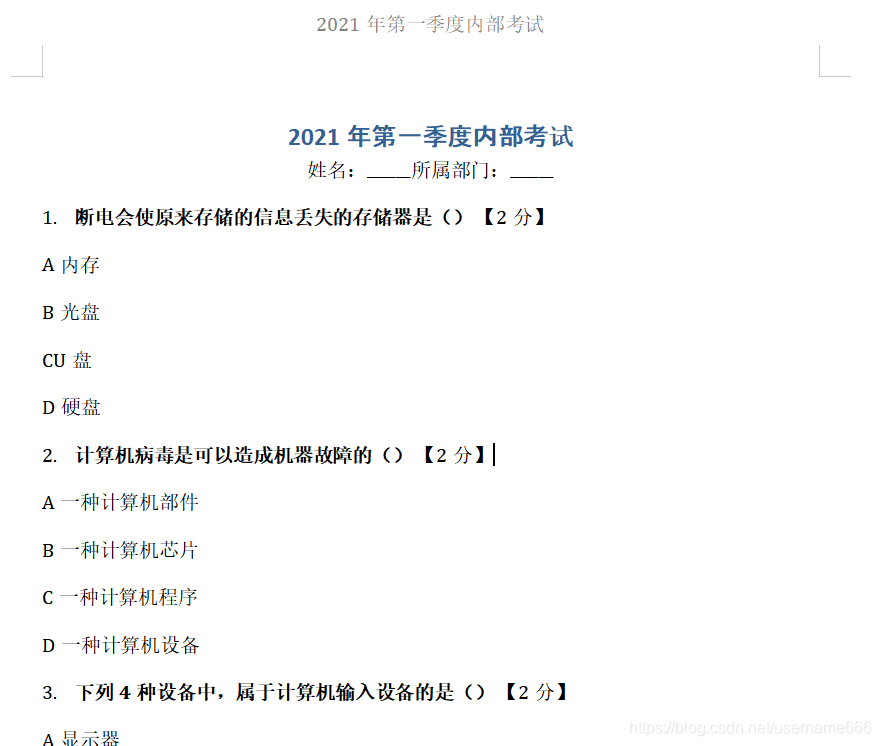1. python-docx模块介绍
- python-docx为Python第三方模块,用于自动化生成和修改Word文档。
- 查看:pip list
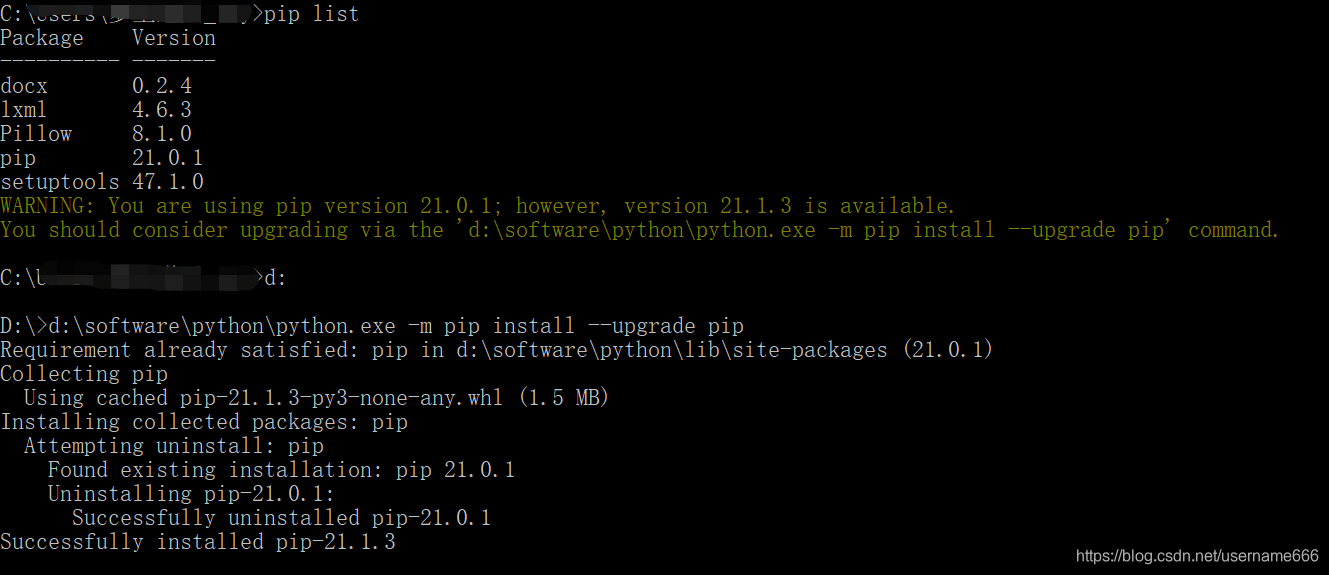

- 安装:pip install python-docx

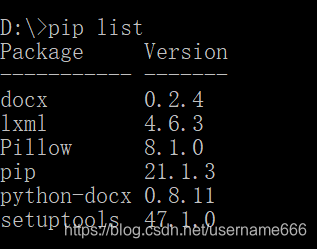
- 导入:import docx
2. python-docx模块使用
2.1 写入文本
from docx import Document
from docx.shared import Pt,RGBColor
# 1.创建一个文档对象
document = Document() # 新建文档对象
# Document('info.docx') 读取现有的word建立文档对象
# 2.写入内容
document.add_heading('慕课网简介', level=4) # 设置标题级别
# 段落
p1 = document.add_paragraph('慕课网是垂直的互联网IT免费学习网站')
p1.insert_paragraph_before('!!在段落前插入一个新段落') # 在段落前插入一个新段落
format = p1.paragraph_format
# 左右缩进
format.left_indent = Pt(20)
format.right_indent = Pt(20)
format.first_line_indent = Pt(20) # 首行缩进
# 行间距
format.line_spacing = 1.5
# 文本添加
run = p1.add_run('慕课网课程涵盖:前端开发、PHP、Html5、Android、IOS、Swift等IT前沿技术。')
# 字体、字号、文字颜色
run.font.size = Pt(12)
run.font.name = '微软雅黑'
run.font.color.rgb = RGBColor(235, 33, 24)
run1 = p1.add_run('包括基础课程、使用案例、高级分享等三大类型,适合不同对象的学习对象。')
# 加粗、下划线、斜体
run1.bold = True
run1.font.underline = True
run1.font.italic = True
# 3.保存文档
document.save('info.docx')
执行效果:
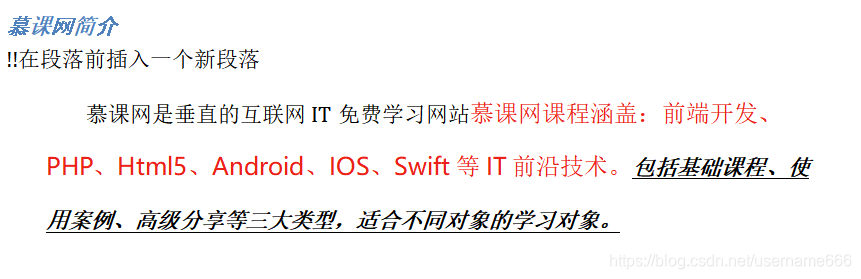
2.2 插入图片与表格
from docx import Document
from docx.shared import Pt,RGBColor
# 1.创建一个文档对象
document = Document() # 新建文档对象
# Document('info.docx') 读取现有的word建立文档对象
# 2.写入内容
document.add_heading('慕课网简介', level=4) # 设置标题级别
# 段落
p1 = document.add_paragraph('慕课网是垂直的互联网IT免费学习网站')
p1.insert_paragraph_before('!!在段落前插入一个新段落') # 在段落前插入一个新段落
format = p1.paragraph_format
# 左右缩进
format.left_indent = Pt(20)
format.right_indent = Pt(20)
format.first_line_indent = Pt(20) # 首行缩进
# 行间距
format.line_spacing = 1.5
# 文本添加
run = p1.add_run('慕课网课程涵盖:前端开发、PHP、Html5、Android、IOS、Swift等IT前沿技术。')
# 字体、字号、文字颜色
run.font.size = Pt(12)
run.font.name = '微软雅黑'
run.font.color.rgb = RGBColor(235, 33, 24)
run1 = p1.add_run('包括基础课程、使用案例、高级分享等三大类型,适合不同对象的学习对象。')
# 加粗、下划线、斜体
run1.bold = True
run1.font.underline = True
run1.font.italic = True
# 插入图片并调整图片大小
document.add_picture('test.jpg', Pt(480), Pt(240))
# 插入表格
# 1行3列
table = document.add_table(rows=1, cols=3)
header_cells = table.rows[0].cells
header_cells[0].text = '月份'
header_cells[1].text = '预期销售额'
header_cells[2].text = '实际销售额'
# 数据
data = (
['一月份', 500, 600],
['二月份', 700, 650],
['三月份', 800, 600],
)
for item in data:
# 获取新增行单元格列表
rows_cells = table.add_row().cells
rows_cells[0].text = item[0]
rows_cells[1].text = str(item[1])
rows_cells[2].text = str(item[2])
# 获取表格
print(len(document.tables[0].rows)) # 打印总行数
print(len(document.tables[0].columns)) # 打印总列数
# cell
print(document.tables[0].cell(0, 2).text)
# 3.保存文档
document.save('info.docx')
执行效果:
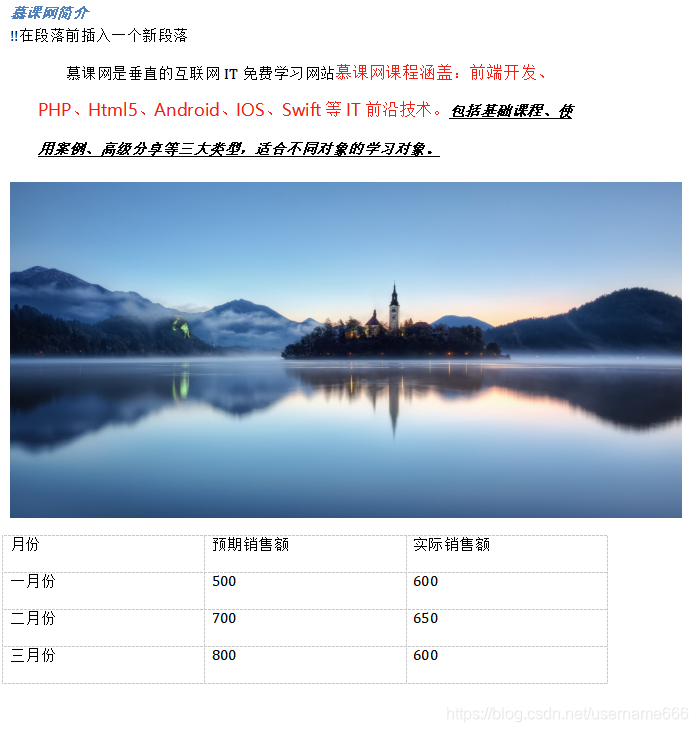
2.3 word样式处理
from docx import Document
from docx.shared import Pt, RGBColor
from docx.enum.style import WD_STYLE_TYPE
from docx.enum.table import WD_TABLE_ALIGNMENT
# 1.创建一个文档对象
document = Document() # 新建文档对象
# Document('info.docx') 读取现有的word建立文档对象
# 2.写入内容
document.add_heading('慕课网简介', level=4) # 设置标题级别
# 样式
style = document.styles.add_style('textStyle', WD_STYLE_TYPE.PARAGRAPH)
print(style.style_id)
print(style.name)
style.font.size = Pt(5)
# 删除样式
#document.styles['textStyle'].delete()
'''
样式属性分为两类:
1.行为属性
2.格式属性
'''
# 段落
p1 = document.add_paragraph('慕课网是垂直的互联网IT免费学习网站', style='textStyle') # 添加样式
p1.insert_paragraph_before('!!在段落前插入一个新段落') # 在段落前插入一个新段落
format = p1.paragraph_format
# 左右缩进
format.left_indent = Pt(20)
format.right_indent = Pt(20)
format.first_line_indent = Pt(20) # 首行缩进
# 行间距
format.line_spacing = 1.5
# 文本添加
run = p1.add_run('慕课网课程涵盖:前端开发、PHP、Html5、Android、IOS、Swift等IT前沿技术。')
# 字体、字号、文字颜色
run.font.size = Pt(12)
run.font.name = '微软雅黑'
run.font.color.rgb = RGBColor(235, 33, 24)
run1 = p1.add_run('包括基础课程、使用案例、高级分享等三大类型,适合不同对象的学习对象。')
# 加粗、下划线、斜体
run1.bold = True
run1.font.underline = True
run1.font.italic = True
# 插入图片并调整图片大小
document.add_picture('test.jpg', Pt(480), Pt(240))
# 插入表格
# 1行3列
table = document.add_table(rows=1, cols=3, style='Light Shading Accent 1')
header_cells = table.rows[0].cells
header_cells[0].text = '月份'
header_cells[1].text = '预期销售额'
header_cells[2].text = '实际销售额'
# 数据
data = (
['一月份', 500, 600],
['二月份', 700, 650],
['三月份', 800, 600],
)
for item in data:
# 获取新增行单元格列表
rows_cells = table.add_row().cells
rows_cells[0].text = item[0]
rows_cells[1].text = str(item[1])
rows_cells[2].text = str(item[2])
for r in range(len(document.tables[0].rows)): # 循环将每一行,每一列都设置为居中
for c in range(len(document.tables[0].columns)):
table.cell(r, c).paragraphs[0].paragraph_format.alignment = WD_TABLE_ALIGNMENT.CENTER
# 获取表格
print(len(document.tables[0].rows)) # 打印总行数
print(len(document.tables[0].columns)) # 打印总列数
# cell
print(document.tables[0].cell(0, 2).text)
# 3.保存文档
document.save('info.docx')
执行效果:
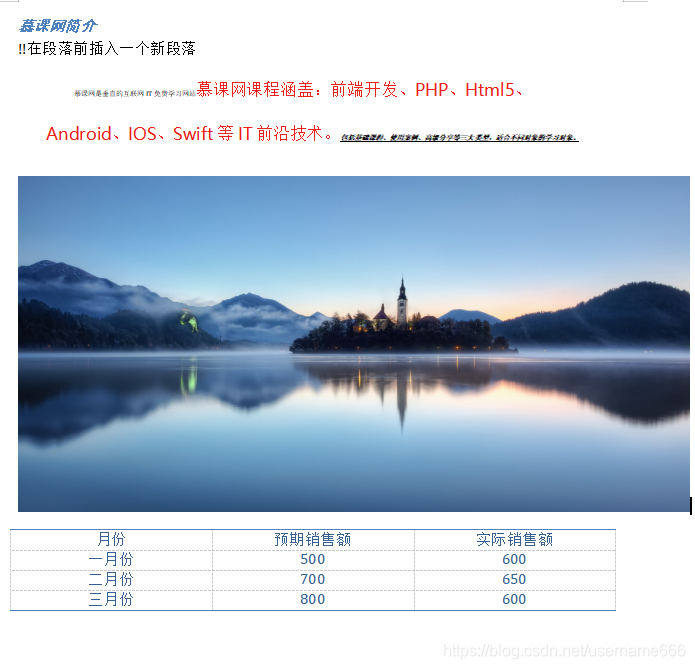
2.4 Word转换PDF
首先需要安装pywin32:pip install pywin32。
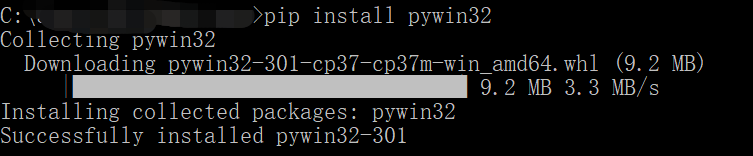
# pywin32, pip install pywin32
from win32com.client import constants, gencache
def createpdf(wordPath, pdfPath):
word = gencache.EnsureDispatch('Word.Application')
doc = word.Documents.Open(wordPath, ReadOnly=1)
# 转换方法
# 设置导出格式为pdf
doc.ExportAsFixedFormat(pdfPath, constants.wdExportFormatPDF)
word.Quit()
createpdf('E:/pythonProject/project3/info.docx', 'E:/pythonProject/project3/info.pdf')
执行效果:
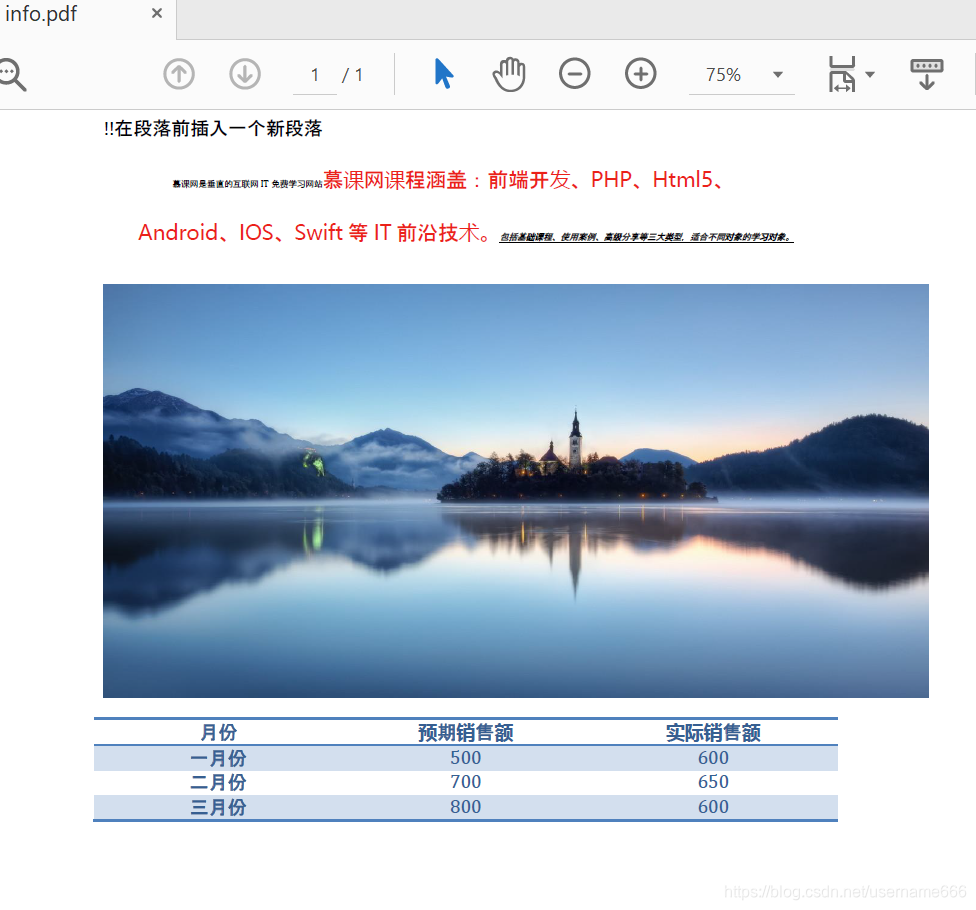
# pywin32, pip install pywin32
from win32com.client import constants, gencache
import os
def createpdf(wordPath, pdfPath):
word = gencache.EnsureDispatch('Word.Application')
doc = word.Documents.Open(wordPath, ReadOnly=1)
# 转换方法
# 设置导出格式为pdf
# pdfPath为导出后的文件路径及文件名,第二个参数为导出的格式
doc.ExportAsFixedFormat(pdfPath, constants.wdExportFormatPDF)
# 退出
# word.Quit()
# 单个文件的转换
#createpdf('E:/pythonProject/project3/info.docx', 'E:/pythonProject/project3/info.pdf')
# 多个文件的转换
print(os.listdir('.')) # 当前文件夹下的所有文件
wordFiles = []
for file in os.listdir('.'):
if file.endswith(('.doc', '.docx')):
wordFiles.append(file)
print(wordFiles)
for file in wordFiles:
# 获取绝对路径
filePath = os.path.abspath(file)
index = filePath.rindex('.') # 获取最后一个‘.’出现的位置
pdfPath = filePath[:index] + '.pdf' # 只需要取文件名(将后缀换成.pdf)
print(filePath)
createpdf(filePath, pdfPath)
3. 综合实战:考试系统生成Word试卷
3.1 实现步骤
- 步骤一:xlrd模块读取Excel数据
- 步骤二:随机试题与选项顺序
- 步骤三:python-docx模块生成Word试卷文件
3.2 生成Word试卷
import xlrd
import random
from docx import Document
from docx.shared import Pt, RGBColor
from docx.enum.text import WD_ALIGN_PARAGRAPH
# 1.读取excel
data = xlrd.open_workbook('data3.xls')
sheet = data.sheet_by_index(0) # 获取工作表
class Question:
pass
def createQuestion():
questionList = []
for i in range(sheet.nrows):
if i>1:
obj = Question()
obj.subject = sheet.cell(i, 1).value # 题目
obj.questionType = sheet.cell(i, 2).value # 题型
# 选项
obj.option = []
obj.option.append(sheet.cell(i, 3).value) # 选项A
obj.option.append(sheet.cell(i, 4).value) # 选项B
obj.option.append(sheet.cell(i, 5).value) # 选项C
obj.option.append(sheet.cell(i, 6).value) # 选项D
obj.score = sheet.cell(i, 7).value # 分值
questionList.append(obj)
random.shuffle(questionList) # 将序列所有的元素随机排序
return questionList
# 生成word试卷
def createPaper(fileName, paperName, questionList):
document = Document()
# 页眉页脚的信息
section = document.sections[0]
header = section.header
p1 = header.paragraphs[0]
p1.text = paperName
p1.alignment = WD_ALIGN_PARAGRAPH.CENTER
# 底部
footer = section.footer
p2 = footer.paragraphs[0]
p2.text = "内部试题,禁止泄露"
p2.alignment = WD_ALIGN_PARAGRAPH.CENTER
# 试卷基本信息
title = document.add_heading(paperName, level=1)
title.alignment = WD_ALIGN_PARAGRAPH.CENTER
p3 = document.add_paragraph()
p3.add_run('姓名:______')
p3.add_run('所属部门:______')
p3.alignment = WD_ALIGN_PARAGRAPH.CENTER
# 试题信息
for question in questionList:
subject = document.add_paragraph(style='List Number')
run = subject.add_run(question.subject)
run.bold = True # 加粗
subject.add_run('【%s分】' % str(question.score))
random.shuffle(question.option) # 打乱选项的顺序
for index, option in enumerate(question.option):
document.add_paragraph(('ABCD')[index] + str(option))
# 保存
document.save(fileName)
for i in range(10):
questionList = createQuestion()
createPaper('paper'+str(i+1)+'.docx', '2021年第一季度内部考试', questionList)
执行效果: